LVM的使用
本文由网络内容整理而成的笔记
1. LVM简介
LVM是逻辑盘卷管理(Logical Volume Manager)的简称,它是Linux环境下对磁盘分区进行管理的一种机制,LVM是建立在硬盘和分区之上的一个逻辑层,来提高磁盘分区管理的灵活性。
优点:
-
可以灵活分配和管理磁盘空间
-
可以对分区进行动态的扩容
-
可以增加新的磁盘到lvm中
2. LVM核心概念
LVM概念图:
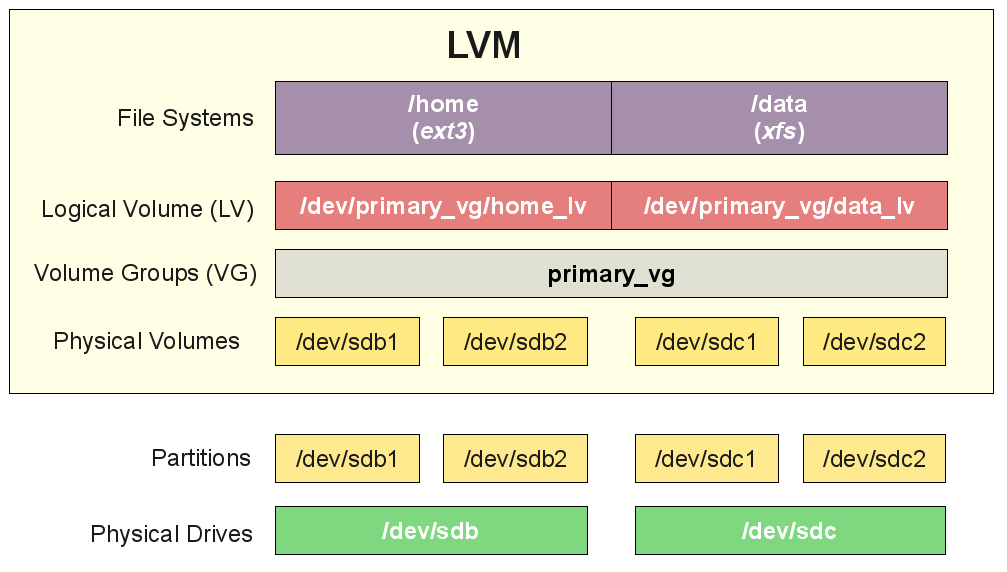
- PV(Physical Volume)物理卷 磁盘分区后(还未格式化为文件系统)使用 pvcreate 命令可以将硬盘分区创建为 pv,此分区的 systemID 为8e,即为 LVM 格式的系统标识符。
- VG(Volume Group)卷组 将多个 PV 组合起来,使用 vgcreate 命令创建成卷组。卷组包含了多个 PV,相当于重新整合了多个分区后得到的硬盘。虽然 VG 整合了多个 PV,但是创建 VG 时会将所有空间根据指定 PE 大小划分为多个 PE,在 LVM 模式下的存储都是以 PE 为单元,类似于文件系统的 Block。
- PE(Physical Extend)物理存储单元 PE 是 VG 中的存储单元。实际存储的数据都是在 PE 存储。
- LV(Logical Volume)逻辑卷 如果说VG是整合分区为硬盘,那么 LV 就是把这个硬盘重新的分区,只不过该分区是通过 VG 来划分的。VG 中有很多 PE 单元,可以指定将多少 PE 划分给一个 LV,也可以直接指定大小来划分。划分 LV 后就相当于划分了分区,只需要对 LV 进行格式化即可变成普通的文件系统。
- LE(Logical extent)逻辑存储单元 LE 则是逻辑存储单元,即 LV 中的逻辑存储单元,和 PE 的大小一样。从 VG 中划分 LV,实际上是从 VG 中划分 VG 中的 PE,只不过划分 LV 后它不在称为 PE,而是 LE。
3. LVM原理
LVM 之所以能够伸缩容量,实现的方法就是讲 LV 里空闲的 PE 移出,或向 LV 中添加空闲的 PE。

4. 格式化为LVM盘
4.1. fdisk格式化2T以下磁盘
# 使用fdisk进行盘的格式化
fdisk /dev/vdb
# 以下是交互输出结果
Welcome to fdisk (util-linux 2.23.2).
Changes will remain in memory only, until you decide to write them.
Be careful before using the write command.
Device does not contain a recognized partition table
Building a new DOS disklabel with disk identifier 0xadfbfcb4.
Command (m for help): n # 新建分区
Partition type:
p primary (0 primary, 0 extended, 4 free)
e extended
Select (default p): p # 待定主分区
Partition number (1-4, default 1): 1 # 序号
First sector (2048-1048575999, default 2048): # 直接回车
Using default value 2048
Last sector, +sectors or +size{K,M,G} (2048-1048575999, default 1048575999): # 直接回车
Using default value 1048575999
Partition 1 of type Linux and of size 500 GiB is set
Command (m for help): p # 确认分区情况
Disk /dev/vdb: 536.9 GB, 536870912000 bytes, 1048576000 sectors
Units = sectors of 1 * 512 = 512 bytes
Sector size (logical/physical): 512 bytes / 512 bytes
I/O size (minimum/optimal): 512 bytes / 512 bytes
Disk label type: dos
Disk identifier: 0xadfbfcb4
Device Boot Start End Blocks Id System
/dev/vdb1 2048 1048575999 524286976 83 Linux
Command (m for help): t # 选择系统id
Selected partition 1
Hex code (type L to list all codes): 8e # 8e指定的是使用LVM
Changed type of partition 'Linux' to 'Linux LVM'
Command (m for help): w # 保存
The partition table has been altered!
Calling ioctl() to re-read partition table.
Syncing disks.
4.2. parted格式化2T以上磁盘
# parted /dev/sdk
GNU Parted 3.1
使用 /dev/sdk
Welcome to GNU Parted! Type 'help' to view a list of commands.
(parted) mktable
新的磁盘标签类型? gpt
(parted) p
Model: ATA ST4000NM0035-1V4 (scsi)
Disk /dev/sdk: 4001GB
Sector size (logical/physical): 512B/512B
Partition Table: gpt
Disk Flags:
Number Start End Size File system Name 标志
(parted) mkpart
分区名称? []?
文件系统类型? [ext2]?
起始点? 0g
结束点? 4000G
(parted) p
Model: ATA ST4000NM0035-1V4 (scsi)
Disk /dev/sdk: 4001GB
Sector size (logical/physical): 512B/512B
Partition Table: gpt
Disk Flags:
Number Start End Size File system Name 标志
1 1049kB 4000GB 4000GB
(parted) toggle 1 lvm
(parted) p
Model: ATA ST4000NM0035-1V4 (scsi)
Disk /dev/sdk: 4001GB
Sector size (logical/physical): 512B/512B
Partition Table: gpt
Disk Flags:
Number Start End Size File system Name 标志
1 1049kB 4000GB 4000GB lvm
(parted) quit
信息: You may need to update /etc/fstab.
5. LVM操作
# pvcreate如果提示命令不存在,则需要安装lvm2
yum install lvm2 -y
5.1. 创建物理卷(PV)
# pvcreate /dev/nvme1n1p1 /dev/nvme2n1p1
Physical volume "/dev/nvme1n1p1" successfully created.
Physical volume "/dev/nvme2n1p1" successfully created.
# 使用pvs或者 pvdisplay 查看结果
# pvs
PV VG Fmt Attr PSize PFree
/dev/nvme1n1p1 lvm2 --- 931.51g 931.51g
/dev/nvme2n1p1 lvm2 --- 931.51g 931.51g
5.2. 创建卷组(VG)
# vgcreate vgdata /dev/nvme1n1p1 /dev/nvme2n1p1
Volume group "vgdata" successfully created
# 使用vgs 查看vg, vgdisplay的信息
# lsblk查看
# lsblk
NAME MAJ:MIN RM SIZE RO TYPE MOUNTPOINT
nvme0n1 259:0 0 931.5G 0 disk /pcdn_data/storage1_ssd
nvme2n1 259:2 0 931.5G 0 disk
└─nvme2n1p1 259:5 0 931.5G 0 part
└─vgdata-data 251:2 0 1.8T 0 lvm /vgdata
nvme1n1 259:1 0 931.5G 0 disk
└─nvme1n1p1 259:4 0 931.5G 0 part
└─vgdata-data 251:2 0 1.8T 0 lvm /vgdata
5.3. 创建逻辑卷(LV)
# lvcreate -L 后面是大小, -n 后面是逻辑卷名称, vgdata对应上面的卷组
# lvcreate -L 1.8T -n data vgdata
Rounding up size to full physical extent 1.80 TiB
Logical volume "data" created.
# 使用lvdisplay 查看结果
5.4. 格式化文件系统及挂载
# 查看磁盘信息
# fdisk -l
磁盘 /dev/mapper/vgdata-data:1979.1 GB, 1979124285440 字节,3865477120 个扇区
Units = 扇区 of 1 * 512 = 512 bytes
扇区大小(逻辑/物理):512 字节 / 512 字节
I/O 大小(最小/最佳):512 字节 / 512 字节
# 格式化成xfs, /dev/vgdata/data为上面 LV Path
mkfs.xfs /dev/vgdata/data
# mount
mkdir -p /data
mount /dev/vgdata/data /data
5.5. LVM扩容
LVM最大的优势就是其可伸缩性,伸缩性有更加偏重与扩容。扩容的实质是将 VG 中的空闲 PE 添加到 LV 中,所以只要 VG 中有空闲的 PE,就可以进行扩容。即使没有空闲 PE,也可以添加PV,将PV加入到VG中增加空闲PE。
扩容的两个关键步骤:
(1)使用 lvextend 或 lvresize 添加更多的 PE 或容量到 LV
(2)使用 resize2fs命令(xfs 使用 xfs_growfs)将 LV 增加后的容量添加到对应的文件系统中(此过程是修改文件系统而非LVM内容)
6. LVM相关命令
6.1. 管理 PV
| 功能 | 命令 |
|---|---|
| 创建 PV | pvcreate |
| 扫描并列出所有 PV | pvscan |
| 列出 PV 属性 | pvdisplay {name|size} |
| 移除 PV | pvremove |
| 移动 PV 中的数据 | pvmove |
6.2. 管理 VG
| 功能 | 命令 |
|---|---|
| 创建 VG | vgcreate |
| 扫描并列出所有 VG | vgscan |
| 列出 VG 属性信息 | vgdisplay |
| 移除(删除)VG | vgremove |
| 从 VG 中移除 PV | vgreduce |
| 将 PV 添加到 VG 中 | vgextend |
| 修改 VG 属性 | vgchange |
6.3. 管理 LV
| 功能 | 命令 |
|---|---|
| 创建 LV | lvcreate |
| 扫描并列出所有 LV | lvscan |
| 列出 LV 属性信息 | lvdisplay |
| 移除 LV | lvremove |
| 缩小 LV 容量 | lvreduce/lvresize |
| 增大 LV 容量 | lvextend/lvresize |
| 调整 LV 容量 | lvresize |
lvcreate命令
一般用法:lvcreate [-L size(M/G) | -l PEnum] -n lv_name vg_name
选项:
-L:根据大小创建 LV,即分配多少空间给此 LV
-l:根据 PE 的数量来创建 LV,即分配多少个 PE 给此 LV
-n:指定 LV 名称
参考:
Feedback
Was this page helpful?
Glad to hear it! Please tell us how we can improve.
Sorry to hear that. Please tell us how we can improve.
最后修改 December 30, 2022: add linux notes (85fc35b)